セルの値を計算(加算、減算、乗算、除算、連結)する[Excelの基本操作(初級)]
計算の事前準備
最初に下図のように値を入力してください。
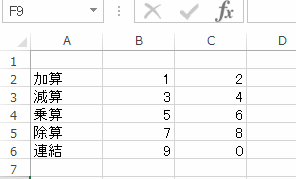
セルの値を加算する
D2のセルを選択します。次に半角で「=」を入力します。
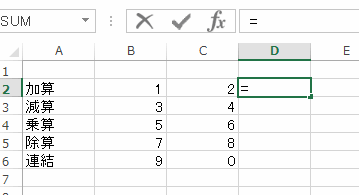
B2を選択します。
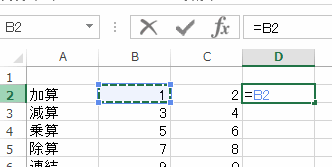
D2が「=B2」となっているので「=B2+」と入力します。※+は半角です。
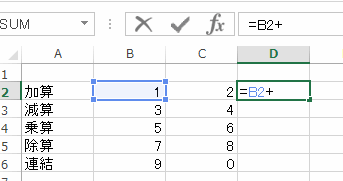
今度はC2を選択します。
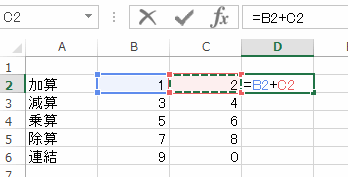
Enterキーを押します。
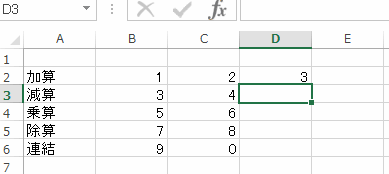
1+2で3と表示されましたね。
セルが図のように緑の点線になっている場合は、キーボードの左上にあるESCキーを押すと解除する事が出来ます。
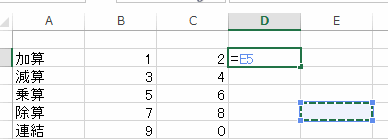
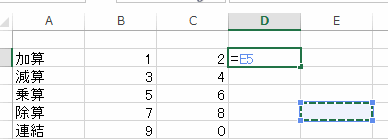
セルに「#NAME?、#VALUE!、#REF!」のようなエラーが表示された場合はそのセルの数式を修正するかDeleteキーでクリアしてください。
この入力方法以外にも数式ボックスからも入力可能です。
この入力方法以外にも「=B2+C2」とキーボードで入力する事も可能です。なお、手動で入力する場合は「=b2+c2」のように小文字でも入力可能です。
数式を表示する方法
入力した数式(=B2+C2)を表示するにはD2を選択すると数式ボックスに数式が表示されます。数式ボックス上で編集も可能です。また、D2をダブルクリックする事で数式が表示されて編集も出来ます。
セルの値を減算する
D3のセルを選択して先程と同様に数式を入力します。数式の演算子は「+」ではなく「-」(半角)となります。数式は「=B3-C3」です。
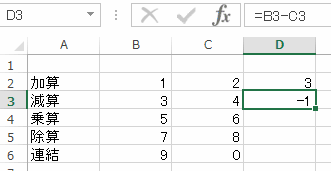
3-4で-1と表示されましたね。
セルの値を乗算する
D4のセルを選択して同様に数式を入力します。数式の演算子は「+」ではなく「*」(半角)となります。数式は「=B4*C4」です。
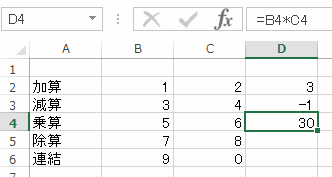
5x6で30と表示されます。
セルの値を除算する
D5のセルを選択して同様に数式を入力します。数式の演算子は「+」ではなく「/」(半角)となります。数式は「=B5/C5」です。
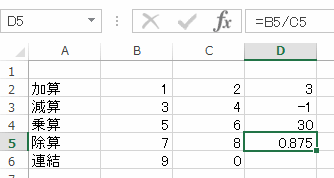
7÷8で0.875と表示されます。
セルの値を連結する
D6のセルを選択して同様に数式を入力します。数式の演算子は「+」ではなく「&」(半角)となります。数式は「=B6&C6」です。※「&」はキーボードの「Shiftキー+数字の6」で入力できます。
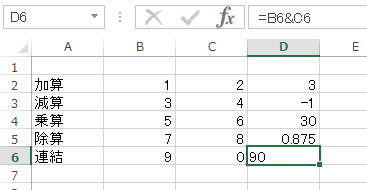
9と0で90と表示されます。これは数値による演算ではなく文字の連結(結合)となります。
数式にはセル番号を入力するだけではなく数値も入力可能です。
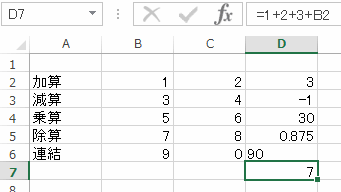
※D7の数式ボックスをみると「=1+2+3+B2」となっていますね。
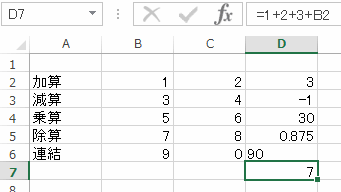
※D7の数式ボックスをみると「=1+2+3+B2」となっていますね。
数式には文字、文字列も入力可能です。
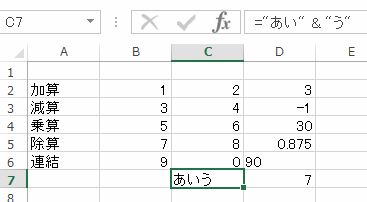
※C7の数式ボックスをみると「="あい" & "う"」となっていますね。数式に文字列を設定するには「"(ダブルクォーテーション)」で囲む必要があります。また、文字列の連結には「&」演算子を使用します。もちろん、文字とセル番号の連結も可能です。※「"」はキーボードの「Shiftキー+数字の2」で入力できます。
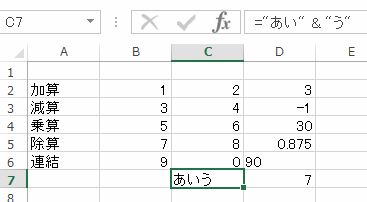
※C7の数式ボックスをみると「="あい" & "う"」となっていますね。数式に文字列を設定するには「"(ダブルクォーテーション)」で囲む必要があります。また、文字列の連結には「&」演算子を使用します。もちろん、文字とセル番号の連結も可能です。※「"」はキーボードの「Shiftキー+数字の2」で入力できます。
エクセル講座のクイックリンク
スポンサーリンク
関連記事
公開日:2015年04月15日 最終更新日:2015年04月21日
記事NO:00730
プチモンテ ※この記事を書いた人
 | |
 | 💻 ITスキル・経験 サーバー構築からWebアプリケーション開発。IoTをはじめとする電子工作、ロボット、人工知能やスマホ/OSアプリまで分野問わず経験。 画像処理/音声処理/アニメーション、3Dゲーム、会計ソフト、PDF作成/編集、逆アセンブラ、EXE/DLLファイルの書き換えなどのアプリを公開。詳しくは自己紹介へ |
| 🎵 音楽制作 BGMは楽器(音源)さえあれば、何でも制作可能。歌モノは主にロック、バラード、ポップスを制作。歌詞は抒情詩、抒情的な楽曲が多い。楽曲制作は🔰2023年12月中旬 ~ | |











